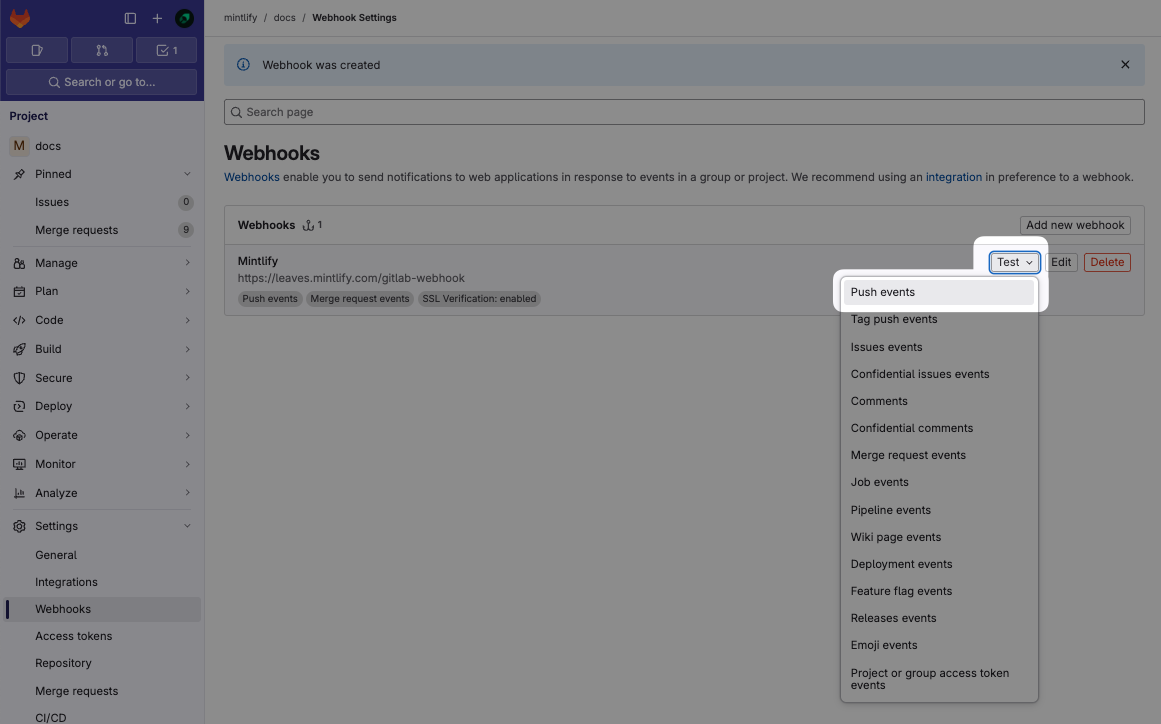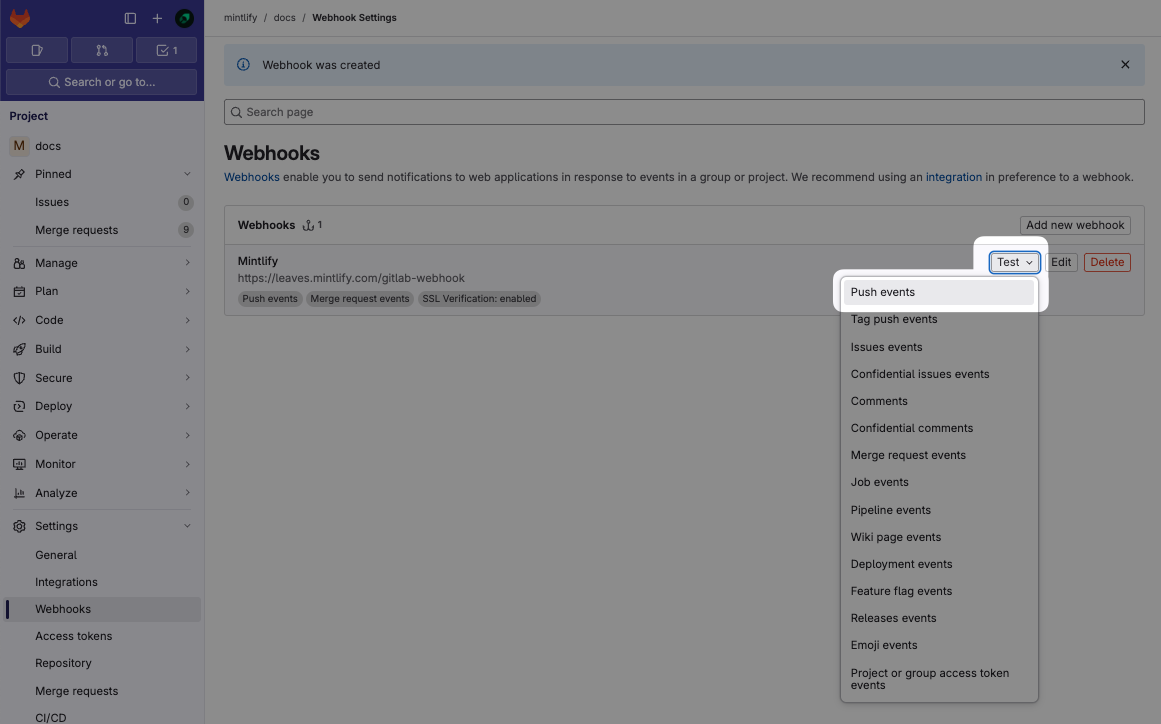- Mintlify verwendet Zugriffstoken, um Informationen aus GitLab abzurufen.
- GitLab nutzt Webhooks, um Mintlify über Änderungen zu informieren und Vorschau-Bereitstellungen für Merge-Requests zu ermöglichen.
Verbindung einrichten
1
Projekt-ID finden
Navigiere in deinem GitLab-Projekt zu Settings > General und suche deine Project ID.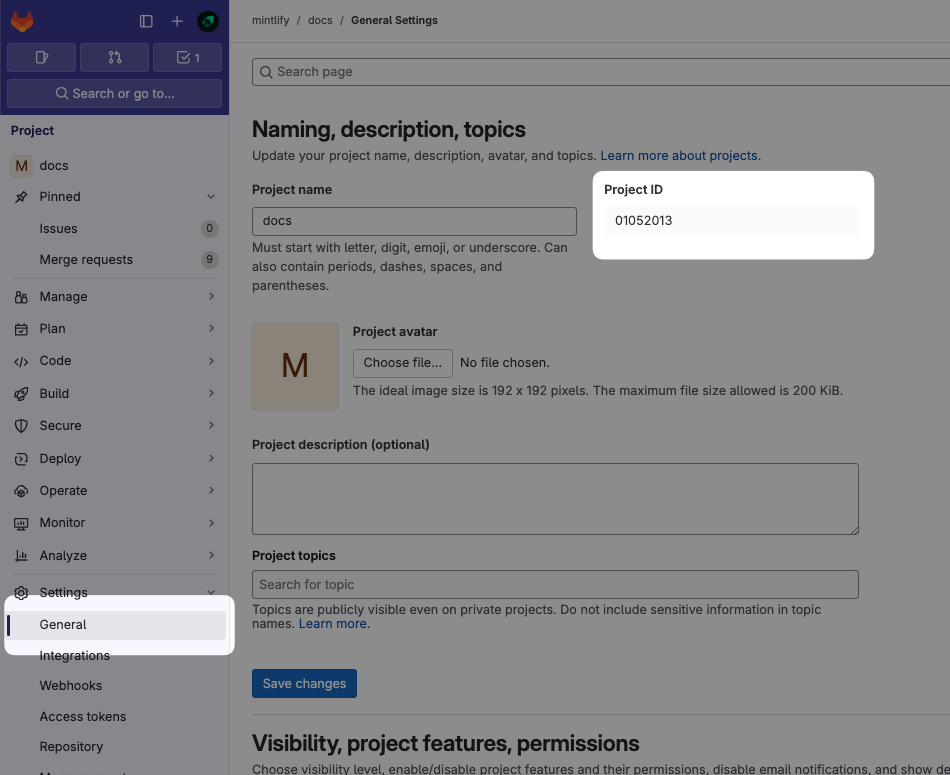
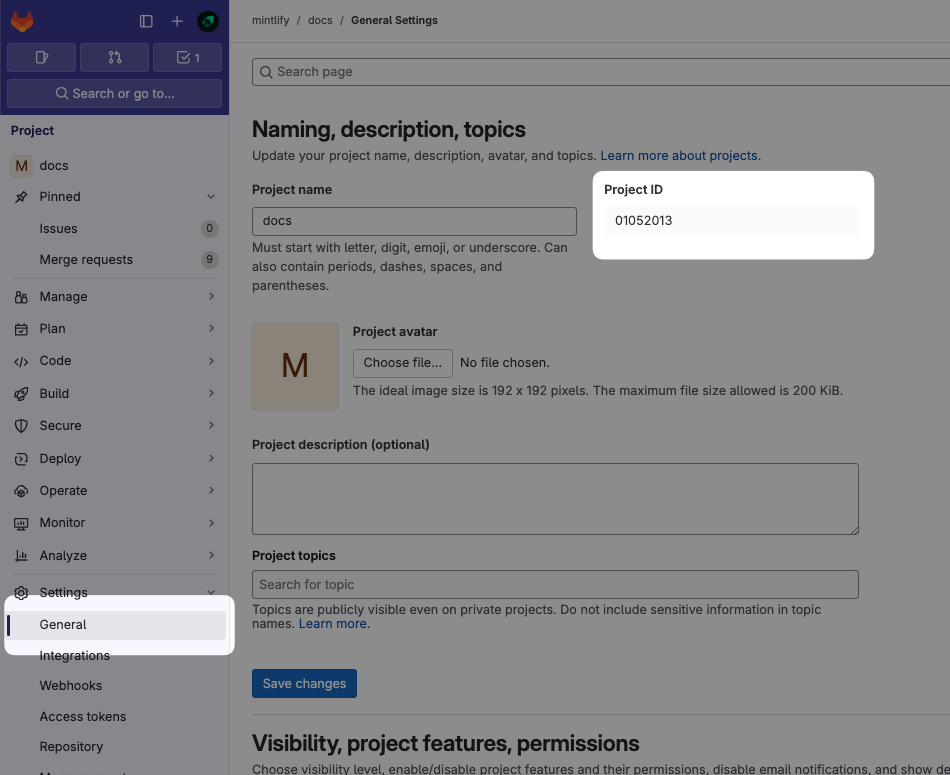
2
Access Token erstellen
Navigiere zu Settings > Access Tokens und wähle Add new token.Konfiguriere den Token mit folgenden Einstellungen: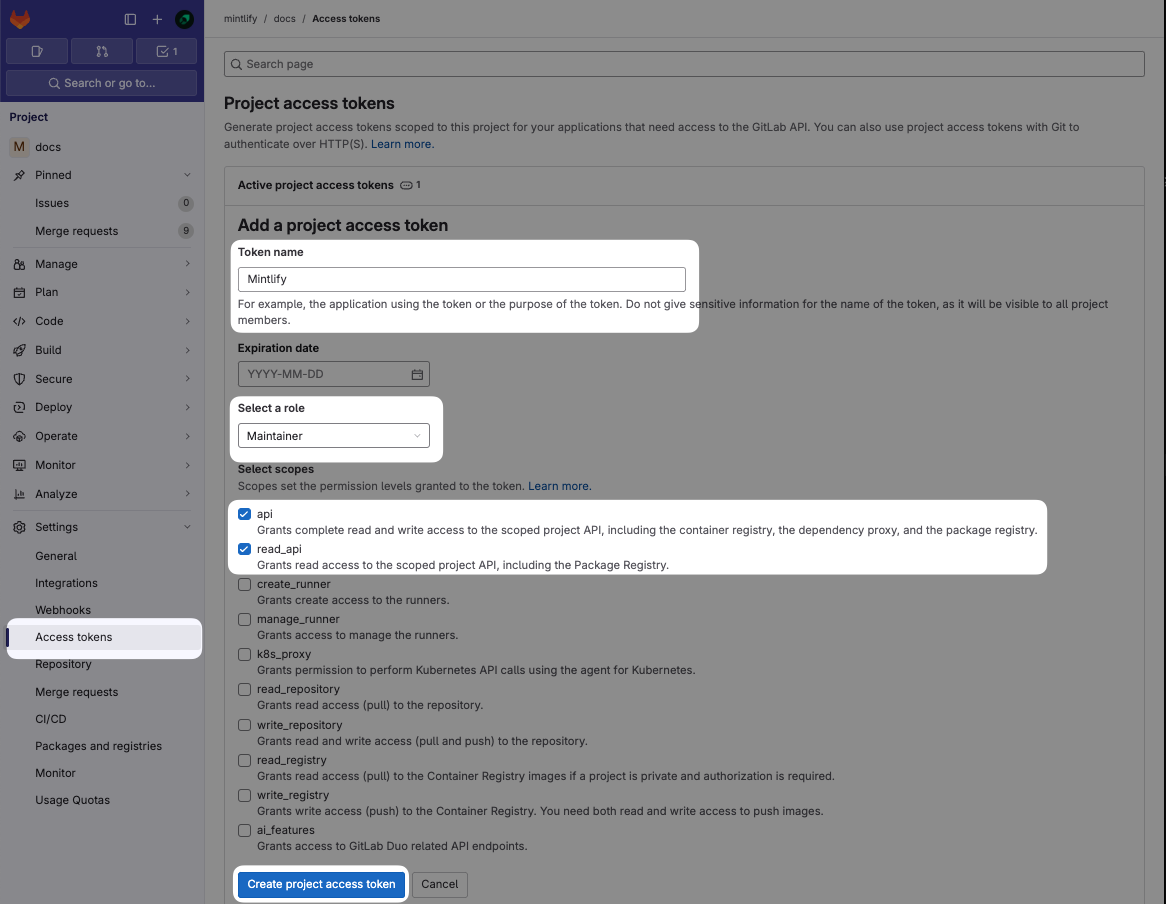
- Name: Mintlify
- Role: Maintainer (erforderlich für private Repositories)
- Scopes:
apiundread_api
Wenn Project Access Tokens nicht verfügbar sind, kannst du stattdessen einen Personal Access Token verwenden. Beachte, dass Personal Access Tokens ablaufen und regelmäßig aktualisiert werden müssen.
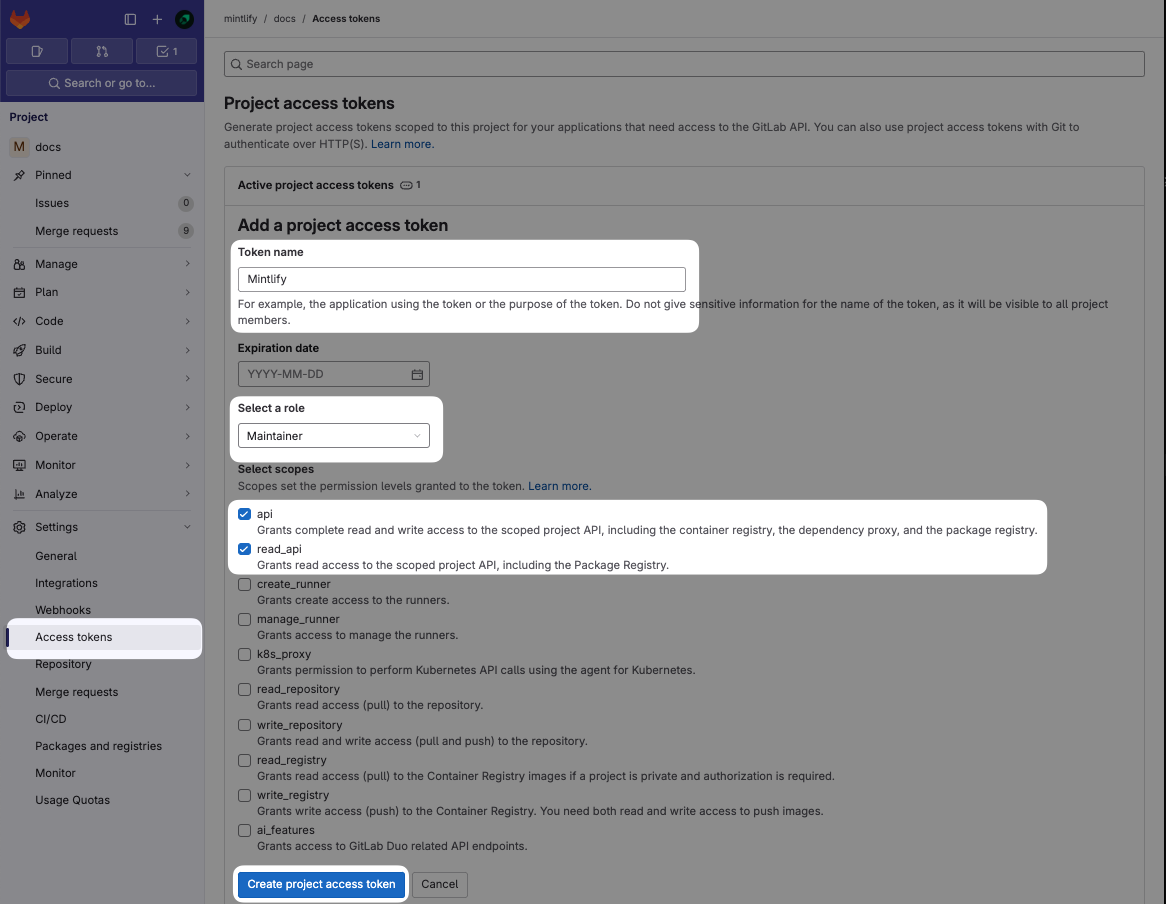
3
Verbindung konfigurieren
Im Mintlify-Dashboard: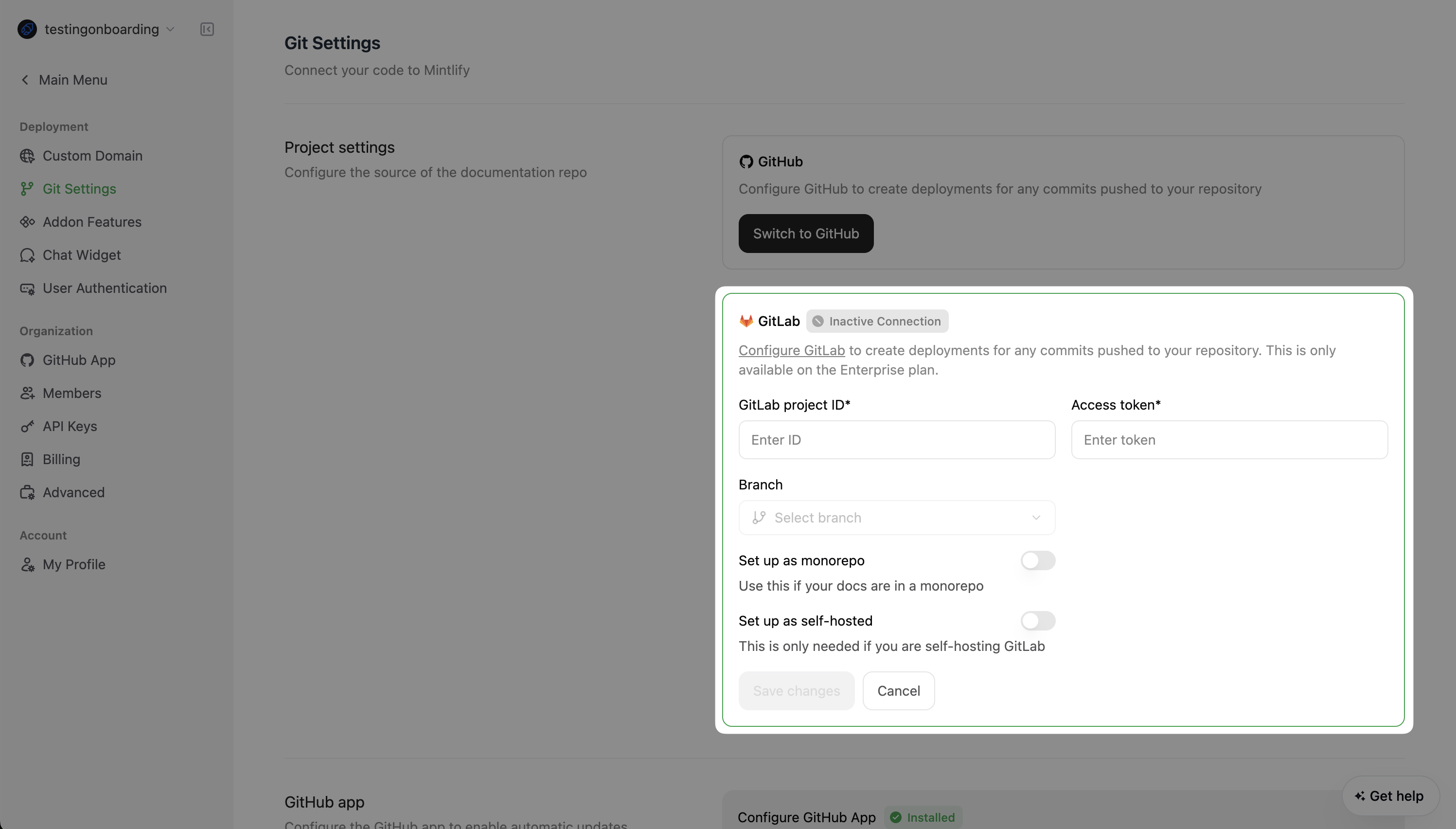
- Gib deine Projekt-ID und deinen Access Token ein.
- Nimm alle weiteren erforderlichen Konfigurationen vor.
- Klicke auf Save Changes.
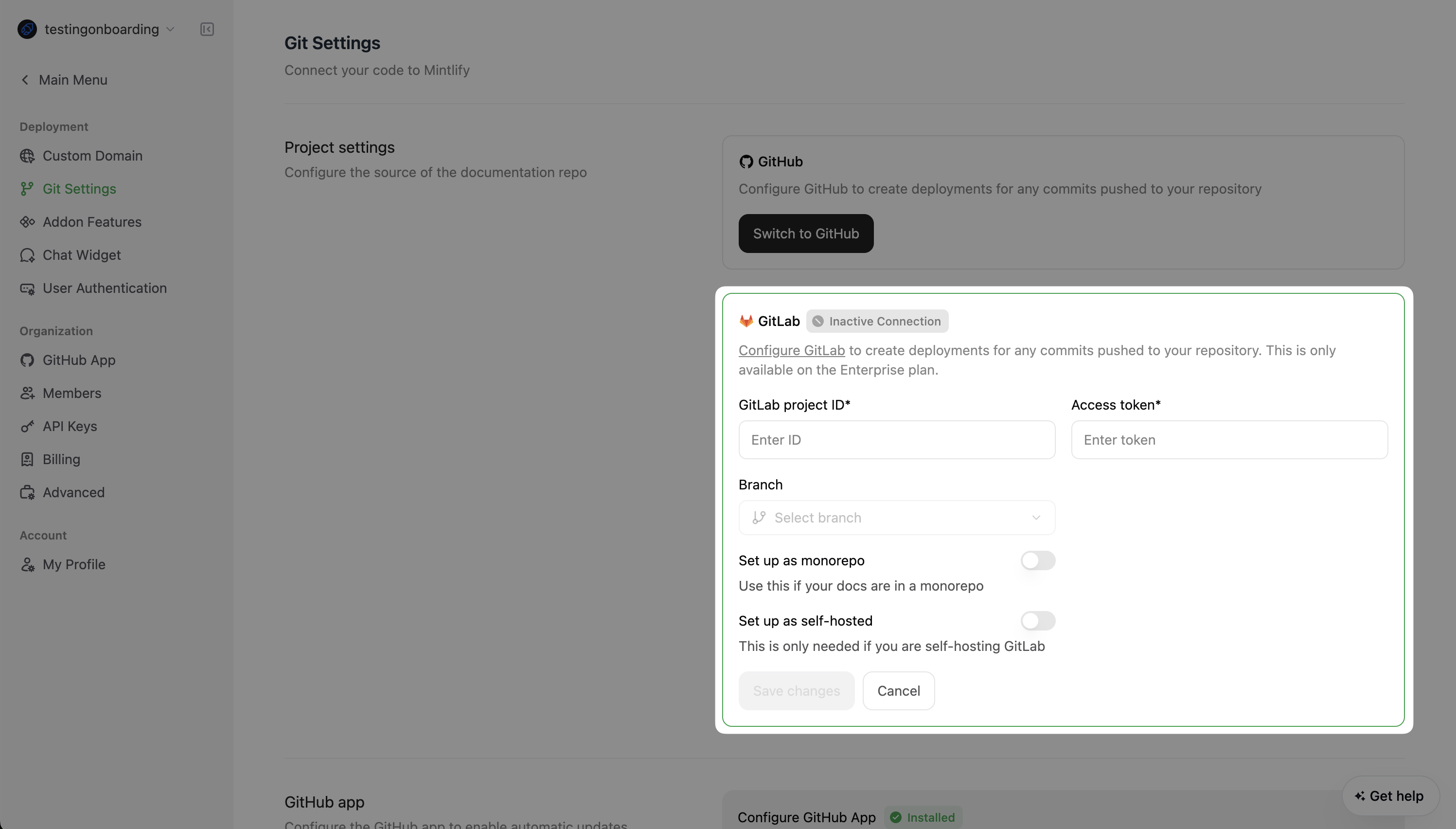
Webhook erstellen
1
Navigiere zu Settings > Webhooks und klicke auf 'Add new Webhook'
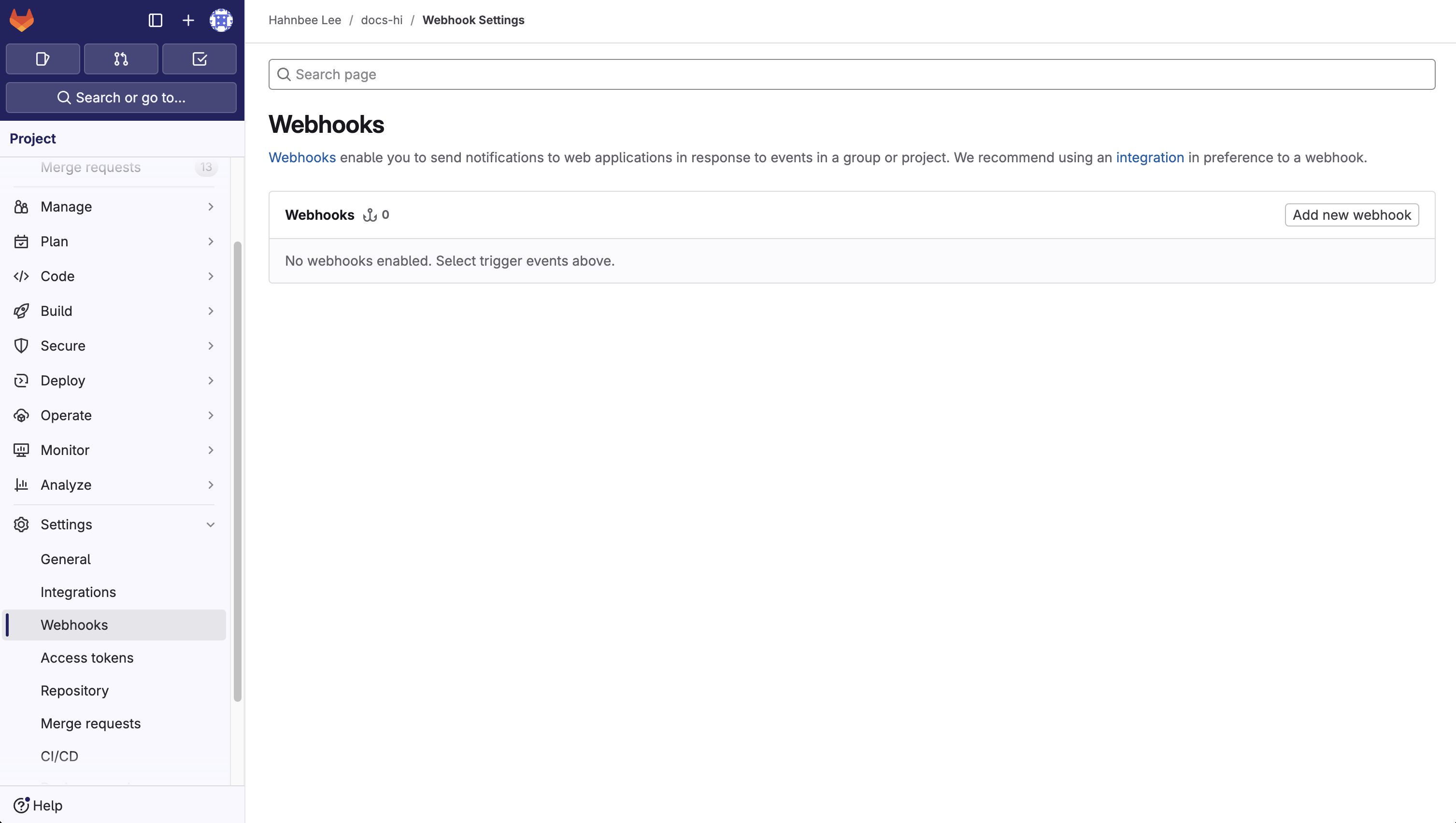
2
URL und Webhook einrichten
Gib im Feld „URL“ den Endpunkt
https://leaves.mintlify.com/gitlab-webhook ein und benenne den Webhook „Mintlify“.3
Token einfügen
Füge das Webhook-Token ein, das nach dem Einrichten der Verbindung generiert wurde.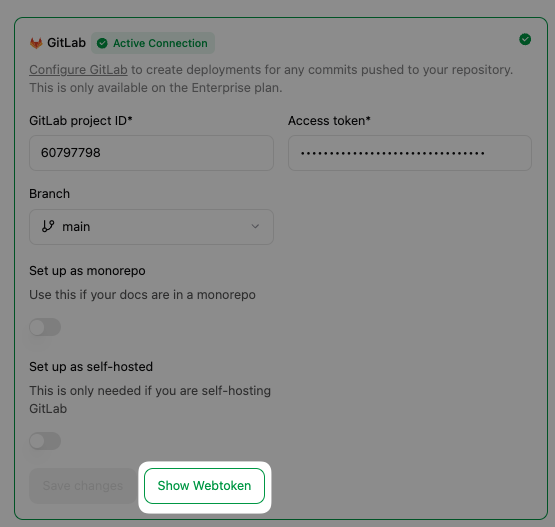
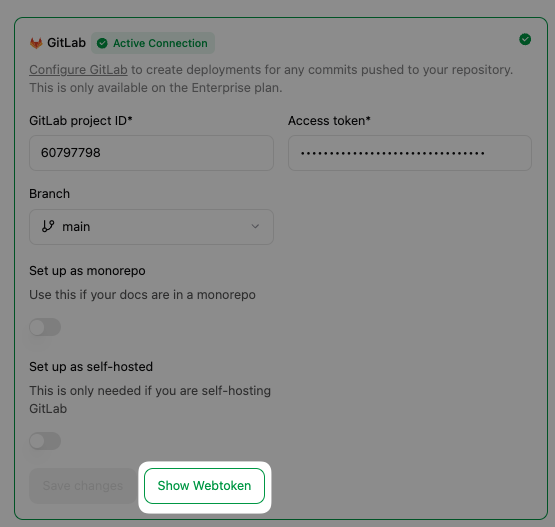
4
Ereignisse auswählen
Wähle diese Ereignisse aus, um den Webhook auszulösen: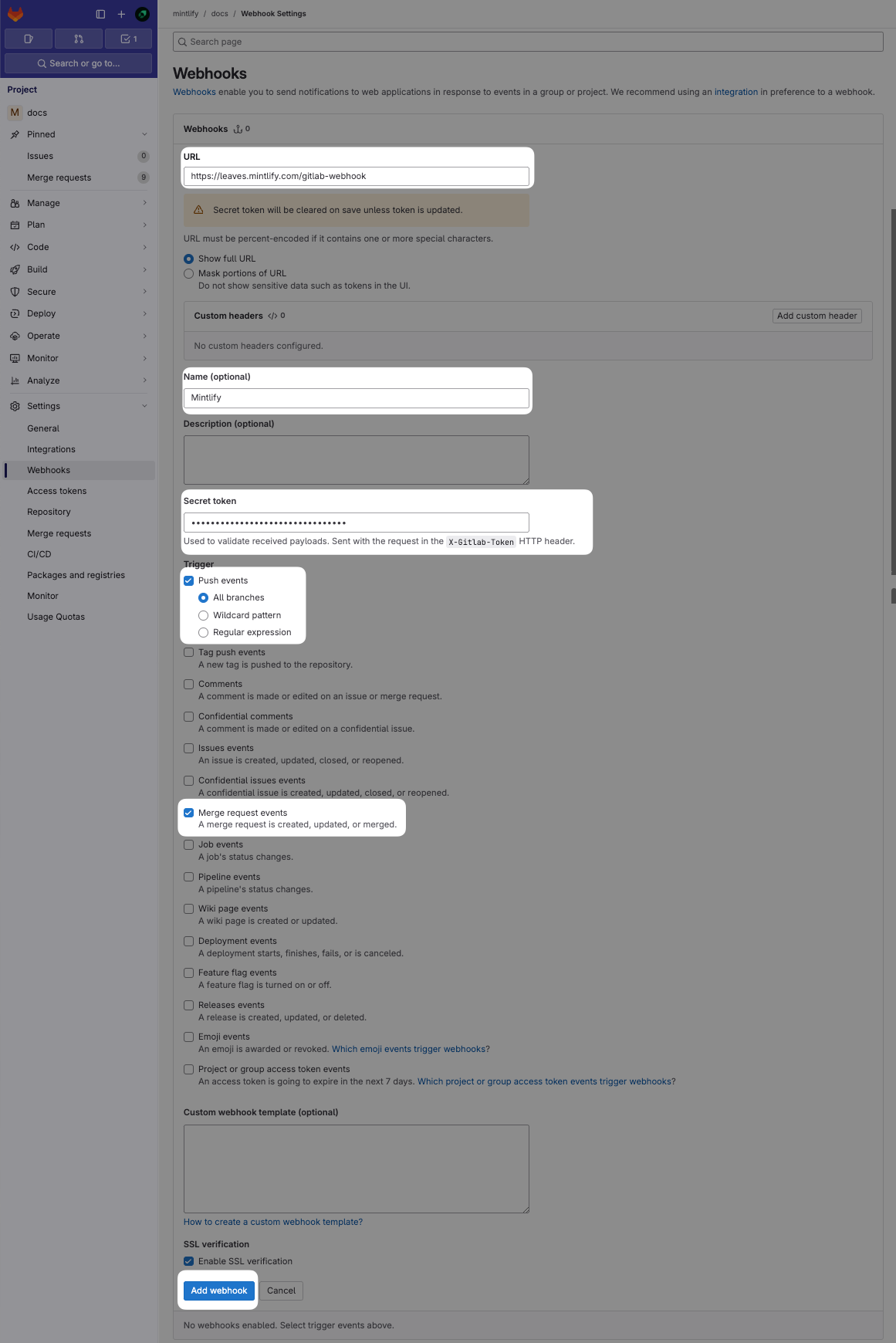
- Push events (alle Branches)
- Merge requests events
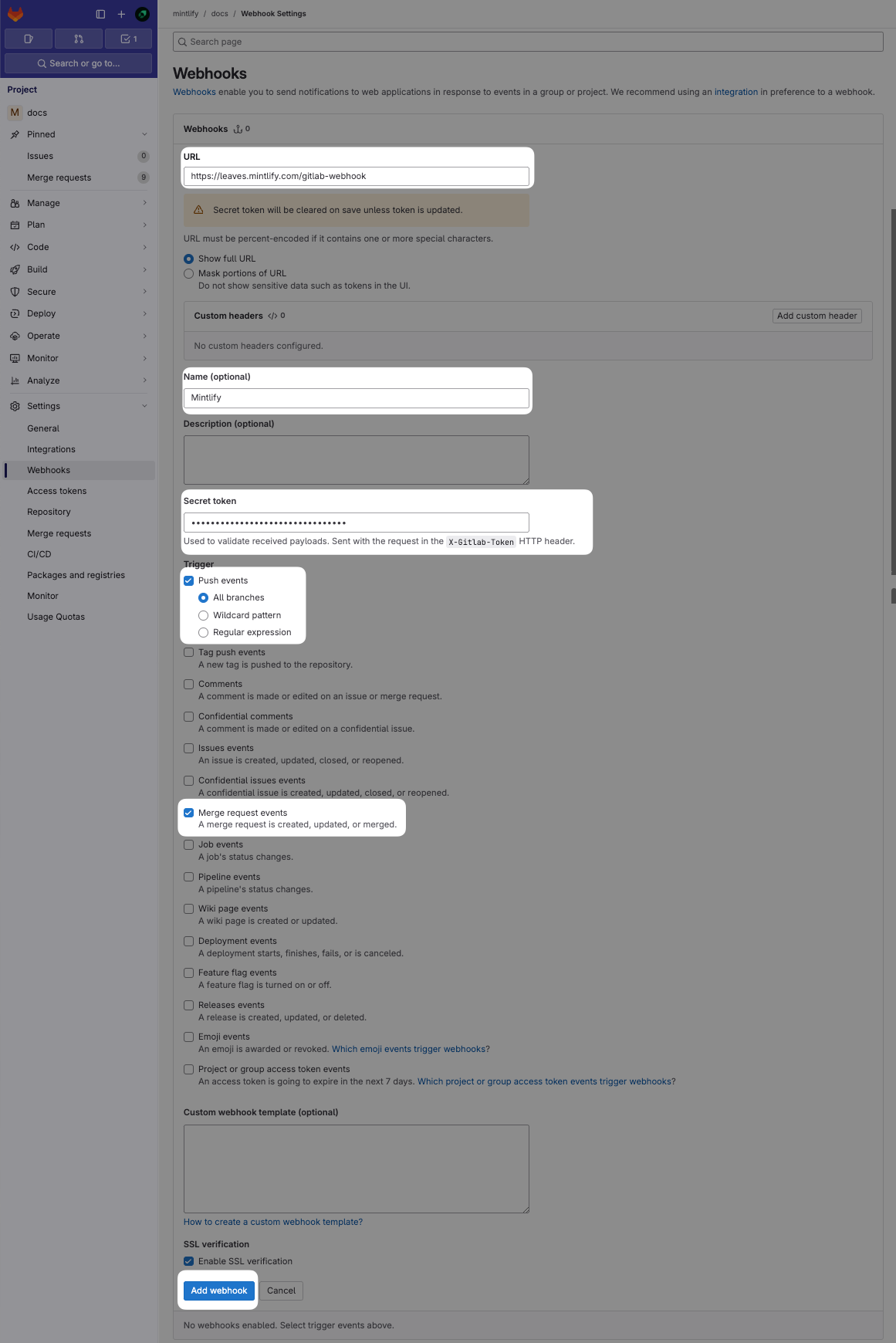
5
Webhook testen
Klicke nach dem Erstellen des Webhooks auf das Dropdown „Test“ und wähle „Push events“, um eine Beispiel-Payload zu senden und sicherzustellen, dass alles korrekt konfiguriert ist. Bei korrekter Einrichtung wird „Hook executed successfully: HTTP 200“ angezeigt.So kannst du verifizieren, dass alles funktioniert und deine Dokumentation ordnungsgemäß mit deinem GitLab-Repository synchronisiert wird.